共享焦点计划
若要启动共享焦点计划,需要拥有高级Viva Insights订阅。 有关详细信息,请参阅计划和环境。 无需拥有高级Viva Insights订阅即可参与共享焦点计划。
注意: 本文介绍组之间共享的焦点计划。 如果只想在日历上阻止时间进行专注,请参阅此焦点计划文章。
Microsoft Viva Insights中的共享焦点计划可帮助团队每天预订不间断的时间来完成工作。 此计划还有助于与同事建立共同的生产力习惯。
创建共享焦点计划
-
在“ 健康 ”选项卡中,转到 “采取措施改善幸福 感”部分。
-
找到“启动共享焦点计划”卡并选择“设置计划”按钮。
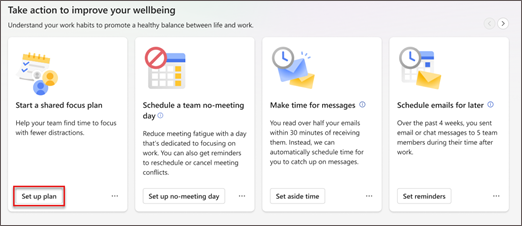
-
在 “设置共享焦点计划”中,选择:
-
要邀请谁加入共享焦点计划。 使用搜索栏按姓名查找人员。
-
希望团队每天集中注意力的小时数。
-
是安排上午还是下午的专注时间。
-
你希望团队关注的最早时间。
-
是否希望 Teams 提醒开始专注。
-
是否在专注期间将 Teams 通知静音。
-
是否要添加自定义消息。如果这样做,请在提供的文本框中添加消息。
-
准备好发送邀请时,请选择“ 共享 ”。
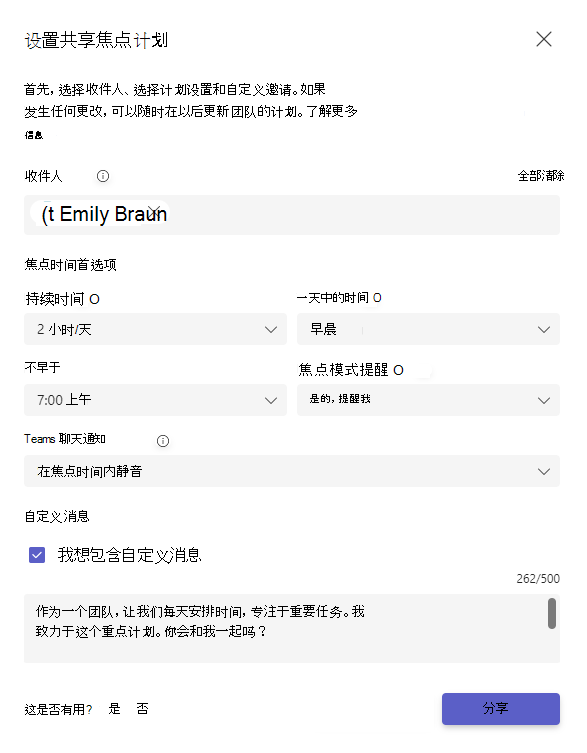
-
发送邀请后,Viva Insights Teams 中向被邀请者发送通知。
加入共享焦点计划
当有人邀请你加入共享会议计划时,你会收到 Teams 中的邀请。 选择通知以查看计划的设置,并选择是否加入该计划。
你的加入选项会有所不同,具体取决于你是否已在焦点计划中注册。
如果当前未注册焦点计划,则可以选择“加入计划”,这将根据组织者设置的首选项自动预订时间。 加入后,将收到确认卡。 如果需要更改设置,请选择“ 更改设置 ”。
如果不想加入,请选择通知右上角的 X 。 邀请将保留在“健康”选项卡上,因此,如果你改变主意,可以稍后加入。
如果已注册焦点计划,可以选择:
-
加入计划,可将你从单个计划切换到共享计划。
-
编辑设置,可将你从单个计划切换到共享计划,但允许你先更改某些设置。 调整每天的焦点小时数、专注时间以及是否要在专注期间将 Teams 通知静音。 然后,选择“加入计划”。
如果不想加入,请选择通知右上角的 X 。 你继续注册个人计划,但不要加入这个新的共享计划。 邀请将保留在“健康”选项卡上,因此,如果你改变主意,可以稍后加入。
查看和编辑计划详细信息
-
若要查看有关共享焦点计划的详细信息,请转到“健康”选项卡的“跟踪进度”部分。
-
使用分区标题右侧的箭头查找共享焦点计划卡。 在这里,你可获取计划设置的摘要:团队一天专注的时间、一天中的哪个时间发生专注时间、你是否收到开始专注时间的提醒,以及Viva Insights是否在专注时间将 Teams 聊天静音。
-
若要更改其中任一设置,请选择“更改设置”。
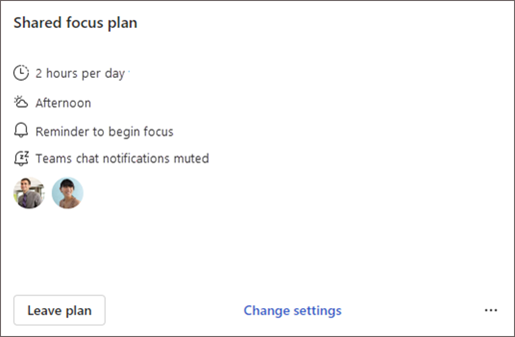
离开计划
还可以通过共享焦点计划卡离开计划。 选择“离开计划”,然后确认要离开。
注意: 将共享焦点计划保留为参与者时,不会从该计划中删除其他人。 其他计划参与者将一直留在焦点计划中,直到他们离开焦点计划。 将共享焦点计划保留为组织者时,将结束所有参与者的计划。
如果你有个人专注计划,即使退出共享专注计划,你仍会注册该计划。 若要离开个人专注计划或更改其设置,请参阅焦点计划文档。
概念
若要了解Viva Insights如何安排专注时间,请参阅专注计划。







